-SCHRAFF Befehl
Füllt geschlossene 2D-Flächen mit sich wiederholenden Mustern oder Volltonfarben.

Alias: -SCH
Note: 3D-Objekte können nicht schraffiert werden.
Methode
Es gibt zwei Methoden, um ein Schraffurmuster anzuwenden:
- Definiere internen Punkt.
- Wählen Sie Objekte.
Note: Objekte, die im aktuellen Ansichtsfenster nicht sichtbar sind, wenn der Befehl gestartet wird, können nicht ausgewählt werden. Teilweise sichtbare Objekte können jedoch ausgewählt werden.
Optionen im Befehl
- Schraffur Eigenschaften
- Ermöglicht die Angabe eines Schraffurmusters.
- ?
- Listet die Namen aller Schraffurmuster auf. Drücken Sie F2, um die Liste im BricsCAD Eingabe-Protokoll zu sehen.
- Solid gefüllt
- Geben Sie eine Schraffur an, die mit einer solide Farbe gefüllt ist.
- Benutzerdefiniert
- Ermöglicht die Anpassung des Schraffurmusters.
- Winkel für Linien
- Geben Sie den Winkel für die Musterlinien an.
- Abstand zwischen Standard-Musterlinien
- Geben Sie den Abstand zwischen den Schraffurlinien an.
- Kreuzschraffur
- Das Muster wiederholt sich bei 90 Grad zum Original.
- Abstufung
- Ermöglicht die Angabe eines Abstufungsmusters.
- Winkel für die Abstufung
- Ermöglicht die Angabe eines Winkels für die Abstufungsfüllung.
- Die Abstufung zentrieren?
- Zentriert die Abstufung.
- ?
- Listet die Namen aller Abstufungsmuster auf. Drücken Sie F2, um die Liste im BricsCAD Eingabe-Protokoll zu sehen.
- Einfarbig
- Geben Sie eine neue Abstufungsfarbe und eine neue Tönung an.
- Schatten- oder Tönungswert
- Geben Sie eine Zahl zwischen 0 und 1 an (0 = dunkel, 1 = hell).
- Farbbuch
- Geben Sie den Farbbuchnamen ein.
- Zwei Farben
- Geben Sie zwei neue Abstufungsfarbe an.
- Umgrenzungen entfernen
- Entfernt Umgrenzungsobjekte.
- Erweiterte Optionen
- Ermöglicht das Festlegen erweiterter Optionen für die Schraffur.
- Umgrenzung einstellen
- Geben Sie die Objekte an, die beim Erstellen von Umgrenzungen berücksichtigt werden sollen.
- Umgrenzung beibehalten
- Legen Sie fest, ob die temporäre Umgrenzungen nach dem Befehlsende beibehalten wird.
- Insel erkennen
- Schaltet, ob Inseln schraffiert werden oder nicht. Inseln stellen innere Grenzen dar.
- Definiere Stil
- Definiert wie Inseln behandelt werden.
- Verschachtelt
- Inseln sind abwechselnd schraffiert, beginnend mit der äußersten.
- Außen
- Nur der äußerste Bereich ist schraffiert. Innere Inseln sind nicht schraffiert.
- Ignorieren
- Inseln werden ignoriert und schraffiert.
- Assoziativität einstellen
- Schaltet um, ob Schraffuren assoziativ sind, sodass sie ihre Geometrie entlang der Umgrenzungen aktualisieren/nicht aktualisieren.
- Umgrenzungstoleranz
- Geben Sie die größte Lücke an, die das Programm ignoriert, wenn eine nicht vollständig geschlossene Umgrenzung schraffiert wird.
- Separate Schraffuren
- Gibt an, dass separate Schraffuren für jeden geschlossenen Bereich oder ein einzelnes Schraffurelement für alle erstellt werden sollen.
- Zeichnungsreihenfolge
- Definiert, ob Schraffurmuster optisch über/unter überlappenden Objekte oder seiner Umgrenzungen angezeigt wird.
- Ursprung
- Geben Sie einen neuen Wert für den Schraffururursprung an.
- Beschriftungen
- Stellt die Beschriftungseigenschaft für die Schraffuren ein. Es wendet den aktuellen Beschriftungsmaßstab an, der durch die Systemvariable CANNOSCALE definiert ist.
- Layer
- Geben Sie den Layer an, auf dem die Schraffur platziert werden soll.
- Transparenz
- Geben Sie einen Wert zwischen 0 und 90 für die Transparenz an.
- VonLayer
- Wendet den Wert der Transparenzeigenschaft des Layers an, auf dem sich die Schraffur befindet.
- VonBlock
- Der Transparenzwert wird durch den Block gesteuert.
- Aktuellen verwenden
- Benutzt den aktuellen Transparenzwert, der durch die Systemvariable CETRANSPARENCY festgelegt ist.
- Zurück
- Entfernt die ausgewählten Umgrenzungen aus der Auswahl.
Note: Schraffurmuster können direkt über Griffe bearbeitet werden.
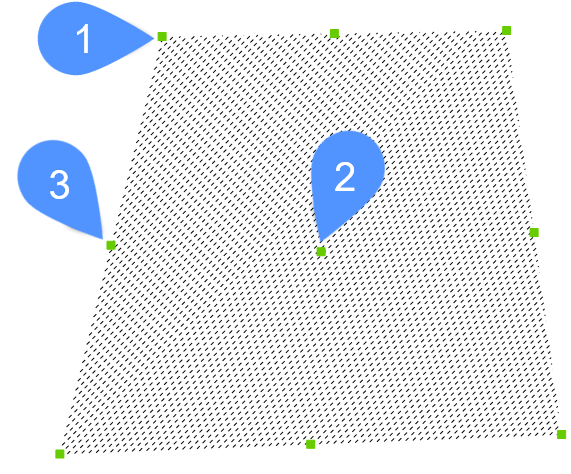
- Ziehen Sie den mittleren Griff (2), um die Schraffur zu verschieben.
- Ziehen Sie einen Scheitelpunktgriff (1) oder ein Mittelpunkt-Griff (3), um die Schraffurumgrenzung zu ändern.

